Microsoft 365 代理工具包 (以前称为 Teams 工具包) 可帮助你调试和预览 Microsoft Teams 应用。 调试是检查、检测和更正问题或 bug 以确保程序在 Teams 中成功运行的过程。
针对Visual Studio Code调试 Teams 应用
Microsoft Visual Studio Code 中的代理工具包自动执行调试过程。 可以检测错误并修复错误,以及预览团队应用。 还可以自定义调试设置以创建选项卡或机器人。
在调试过程中:
- 代理工具包会自动启动应用服务、启动调试器并上传 Teams 应用。
- 代理工具包在调试后台过程中检查先决条件。
- 调试后,Teams 应用可在 Teams Web 客户端本地预览。
- 还可以自定义调试设置,使用自动程序终结点、开发证书或调试部分组件来加载配置应用。
- Visual Studio Code 可以调试选项卡、自动程序、邮件扩展和 Azure 函数。
代理工具包的主要调试功能
代理工具包支持以下调试功能:
- 开始调试
- 多目标调试
- 切换断点
- 热重新加载
- 停止调试
- Microsoft 365 代理场 (以前称为 Teams 应用测试工具)
- 在 Teams 桌面客户端中调试应用
代理工具包在调试过程中执行后台功能,包括验证调试所需的先决条件。 可以在 Agents Toolkit 的输出通道中查看验证过程的进度。 在设置过程中,可以注册和配置 Teams 应用。
开始调试
可以按 F5 作为单个作来开始调试。 代理工具包开始检查先决条件、注册Microsoft Entra应用、Teams 应用和注册机器人、启动服务和启动浏览器。
多目标调试
代理工具包利用多目标调试功能来同时调试选项卡、机器人、消息扩展和Azure Functions。
切换断点
可以在选项卡、自动程序、邮件扩展和 Azure 函数的源代码上切换断点。 在 Web 浏览器中与 Teams 应用交互时,将执行断点。 下图显示了切换断点:
热重新加载
调试 Teams 应用时,可以同时更新和保存选项卡、机器人、消息扩展和Azure Functions的源代码。 应用会重新加载,调试器会重新附加到编程语言。
停止调试
完成本地调试后,可以选择“ 停止 (Shift+F5) 或 [Alt] 断开 (Shift+F5) ,以停止所有调试会话并终止任务。 下图显示了停止调试操作:

Microsoft 365 代理演练
代理 Playground 使调试基于机器人的应用变得轻松。 你可以与机器人聊天,并在 Teams 中查看其消息和自适应卡片。 无需Microsoft 365 开发人员帐户、隧道或 Teams 应用和机器人注册即可使用 Agents Playground。 有关详细信息,请参阅 Agents Playground。
在 Teams 桌面客户端中调试应用
代理工具包可帮助你调试和预览桌面客户端中的 Microsoft Teams 应用。 有关详细信息,请参阅 在 Teams 桌面客户端中调试应用。
准备调试
以下步骤可帮助你准备调试:
登录 Microsoft 365
如果已注册 Microsoft 365,请登录到 Microsoft 365。 有关详细信息,请参阅 Microsoft 365 开发人员计划。
切换断点
确保可以在选项卡、机器人、消息扩展和Azure Functions的源代码上切换断点。 有关详细信息,请参阅 切换断点。
自定义调试设置
代理工具包允许自定义调试设置以创建选项卡或机器人。 有关可自定义选项的完整列表的详细信息,请参阅 调试设置文档。
还可以自定义现有机器人应用的调试设置。
了解如何使用现有机器人进行调试
默认情况下botAadApp/create,代理工具包使用作为具有机器人的项目创建Microsoft Entra应用。
若要使用现有机器人,可以使用自己的值设置 BOT_ID 和 SECRET_BOT_PASSWORD 。env/.env.local
使用以下代码片段示例设置用于调试的现有机器人:
# env/.env.local
# Built-in environment variables
TEAMSFX_ENV=local
# Generated during provision, you can also add your own variables.
BOT_ID={YOUR_OWN_BOT_ID}
...
SECRET_BOT_PASSWORD={YOUR_OWN_BOT_PASSWORD}
...
自定义方案
下面是可以使用的调试方案列表:
跳过先决条件检查
在 .vscode/tasks.json 下的 "Validate prerequisites">>"args""prerequisites"中,更新要跳过的先决条件检查。

使用开发证书
在 中
m365agents.local.yml,devCert如果作仅包含devCert) ,请从devTool/install作中删除 (或删除整个devTool/install作。在
m365agents.local.yml中,将 和"SSL_KEY_FILE"作file/createOrUpdateEnvironmentFile设置为"SSL_CRT_FILE"证书文件路径和密钥文件路径。# m365agents.local.yml ... # Remove devCert or this whole action - uses: devTool/install with: # devCert: ... - uses: file/createOrUpdateEnvironmentFile with: target: ./.localSettings envs: ... # set your own cert values SSL_CRT_FILE: ... SSL_KEY_FILE: ... ...
自定义 npm install 命令
在 中m365agents.local.yml,编辑cli/runNpmCommandargs作。
# m365agents.local.yml
...
- uses: cli/runNpmCommand
with:
# edit the npm command args
args: install --no-audit
...
修改端口
Bot
在整个项目中搜索
"3978",并在 和index.js中tasks.json查找外观。将其替换为端口。

Tab
在整个项目中搜索
"53000",并在 和tasks.json中m365agents.local.yml查找外观。将其替换为端口。

使用自己的应用包
默认情况下,代理工具包会创建一组 teamsApp 用于管理应用包的作。 可以更新 中的 m365agents.local.yml 应用,以使用自己的应用包。
# m365agents.local.yml
...
- uses: teamsApp/create # Creates a Teams app
...
- uses: teamsApp/validateManifest # Validate using manifest schema
...
- uses: teamsApp/zipAppPackage # Build Teams app package with latest env value
...
- uses: teamsApp/validateAppPackage # Validate app package using validation rules
...
- uses: teamsApp/update # Apply the app manifest (previously called Teams app manifest) to an existing Teams app in Teams Developer Portal.
...
...
使用自己的隧道
在 .vscode/tasks.json 下 "Start Teams App Locally",可以更新 "Start Local tunnel"。

# env/.env.local
# Built-in environment variables
TEAMSFX_ENV=local
...
BOT_DOMAIN={YOUR_OWN_TUNNEL_DOMAIN}
BOT_ENDPOINT={YOUR_OWN_TUNNEL_URL}
...
# env/.env.local
# Built-in environment variables
TEAMSFX_ENV=local
...
BOT_DOMAIN={YOUR_OWN_TUNNEL_DOMAIN}
BOT_ENDPOINT={YOUR_OWN_TUNNEL_URL}
...
添加环境变量
你可以将环境变量添加到选项卡、自动程序、邮件扩展和 Azure 函数的 .localConfigs 文件。 代理工具包加载在本地调试期间为启动服务而添加的环境变量。
注意
确保添加新环境变量后启动新的本地调试,因为环境变量不支持热重载。
调试部分组件
代理工具包利用Visual Studio Code多目标调试来同时调试选项卡、机器人、消息扩展和Azure Functions。 可以更新 .vscode/launch.json 和 .vscode/tasks.json 来调试部分组件。 如果只想在 Azure 函数项目中调试选项卡和自动程序,请使用以下步骤:
从 中的调试复合中
.vscode/launch.json更新"Attach to Bot"和"Attach to Backend"。{ "name": "Debug in Teams (Edge)", "configurations": [ "Attach to Frontend (Edge)", // "Attach to Bot", // "Attach to Backend" ], "preLaunchTask": "Start Teams App Locally", "presentation": { "group": "all", "order": 1 }, "stopAll": true }在 .vscode/tasks.json 中更新
"Start Backend"和"Start Bot"从“全部启动”任务。{ "label": "Start application", "dependsOn": [ "Start Frontend", // "Start Backend", // "Start Bot" ] }
更新现有应用的过期客户端机密 ID
转到Azure 门户。
选择“应用注册”。
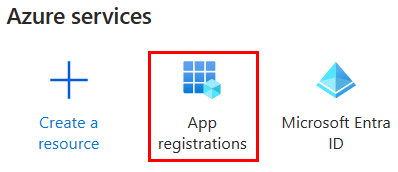
选择“ + 新建注册”。
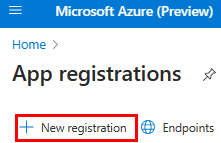
输入应用的名称。
选择任何组织目录中的帐户 (任何Microsoft Entra ID租户 - 多租户) 。
选择“注册”。
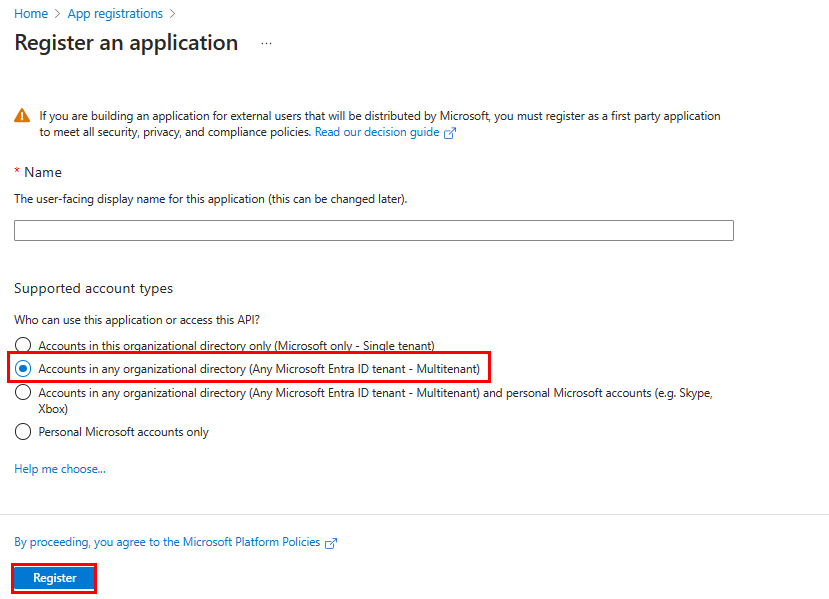
你的应用已在 Microsoft Entra ID 中注册。 此时会显示应用概述页。
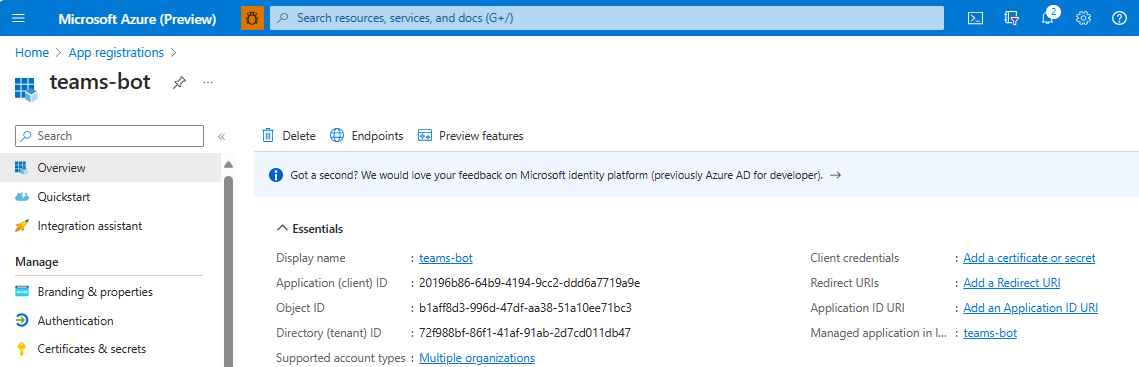
在左侧面板中,选择 证书和机密 ,为应用程序创建客户端机密。
- 在 “客户端机密”下,选择“➕ 新建客户端密码”。
- 添加说明,从可能需要为此应用创建的其他人(如 Teams 中的 Bot 标识应用)中标识此机密。
- 将“截止期限”设置为所选内容。
- 选择“添加”。
.env使用机器人机密更新文件。根据需要预配或部署应用。
如果应用已部署,请确保使用新创建的机器人机密更新 Azure 资源中的应用服务配置。

